Подобно на много потребители на интернет, и вие вероятно знаете как да защитите своя акаунт в Google, така че да не бъдете блокирани. Но какво, ако лош актьор изведнъж получи достъп до вашия акаунт и промени паролата ви? Ами ако сами сте забравили паролата или действителния си имейл адрес?
Възстановяването на вашия акаунт и всички данни, имейли и лична информация, които се доставят с него, може да изглежда като плашещ процес, но не е задължително, стига да знаете откъде да започнете. Ето какво трябва да направите, за да възстановите профила си в Google, ако сте заключени. По този начин, когато е време да вземете един от най-добрите телефони с Android на пазара, не се бъркате в опити за влизане.
VPN сделки: Доживотен лиценз за $ 16, месечни планове от $ 1 и повече
Възстановете профила си в Google
Ако се окажете неспособни да осъществите достъп до своя акаунт в Gmail, било поради забравена парола или потенциално нарушение, ще трябва да отидете на Страница за възстановяване на профил в Google.
Това е официалният процес, който Google е подготвил за вас. Ще трябва да отговорите на няколко въпроса с лична информация, за да може Google да потвърди вашата самоличност. Ако успее, Google трябва да може да ви пусне обратно във вашия акаунт след приключване на процеса на потвърждение.
-
Първо, съберете цялата подходяща информация, която имате за акаунта, който искате да възстановите (имейл адрес, име в акаунта, пароли, които сте използвали) и отидете на страницата за възстановяване на акаунта в Google. Това ще бъде полезно, ако имате удобство по-късно.
 Източник: Android Central
Източник: Android Central -
Въведете вашия имейл адрес или телефонен номер свързани с имейл адреса, който искате да възстановите. Това трябва да съвпада с номера, който сте използвали, когато за първи път сте настроили акаунта си.
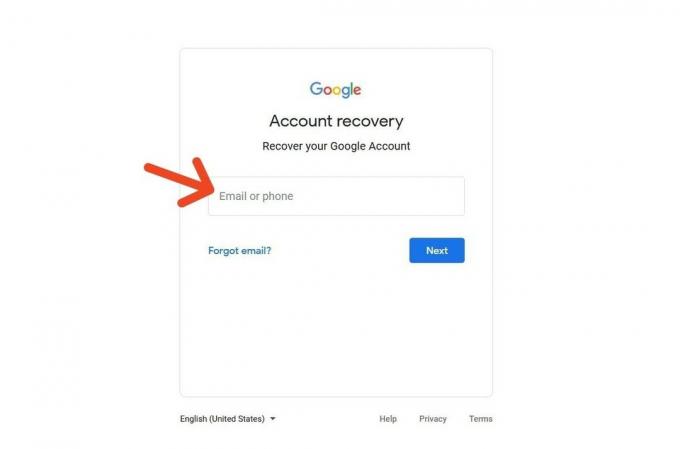 Източник: Android Central
Източник: Android Central -
Щракнете Следващия.
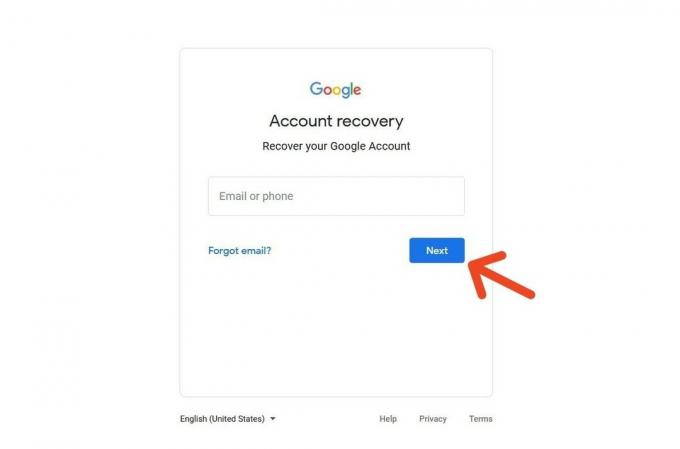 Източник: Android Central
Източник: Android Central -
Ако сте въвели имейл адрес, въведете последната парола, която си спомняте. Като алтернатива, преминете към стъпка # 7.
 Източник: Android Central
Източник: Android Central -
Щракнете Следващия след като въведете последната парола, която си спомняте.
 Източник: Android Central
Източник: Android Central -
Ако не сте въвели парола и вместо това искате да опитате телефонния си номер сега, щракнете върху Опитайте друг начин.
 Източник: Android Central
Източник: Android Central -
Ако сте дошли тук от стъпка # 4 или сте избрали Опитайте друг начин, Google ще изпрати код за потвърждение на вашия телефонен номер. Въведете кода си за потвърждение.
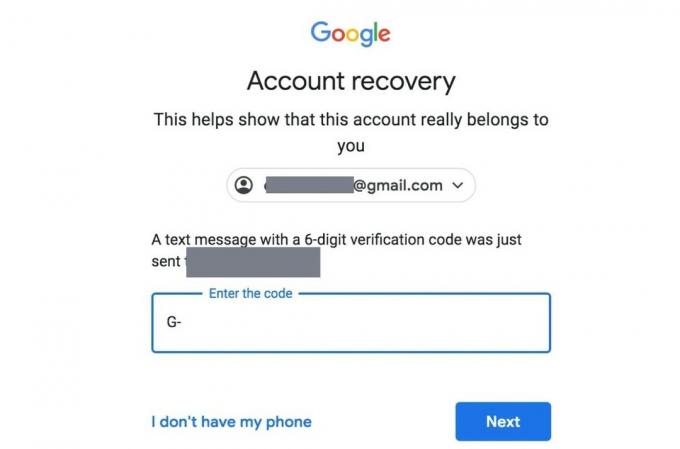 Източник: Android Central
Източник: Android Central -
Щракнете Следващия.
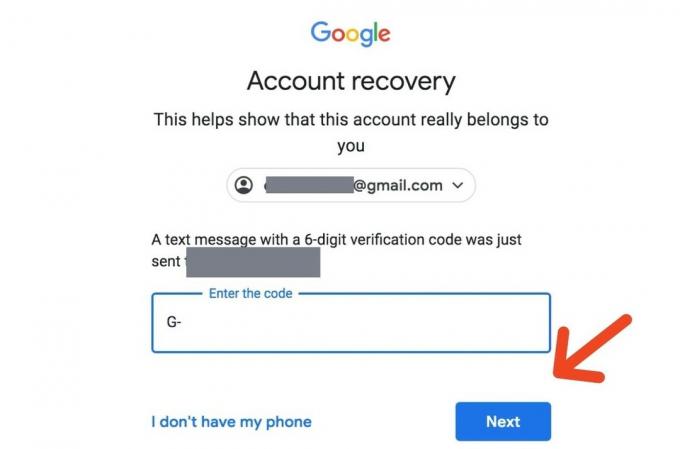 Източник: Android Central
Източник: Android Central -
Ако сте въвели имейла си по-рано, вместо това Google ще ви помоли въведете имейл адреса за възстановяване, който сте добавили към вашия акаунт. След като направите това, ще получите код за потвърждение там, за да продължите процеса.
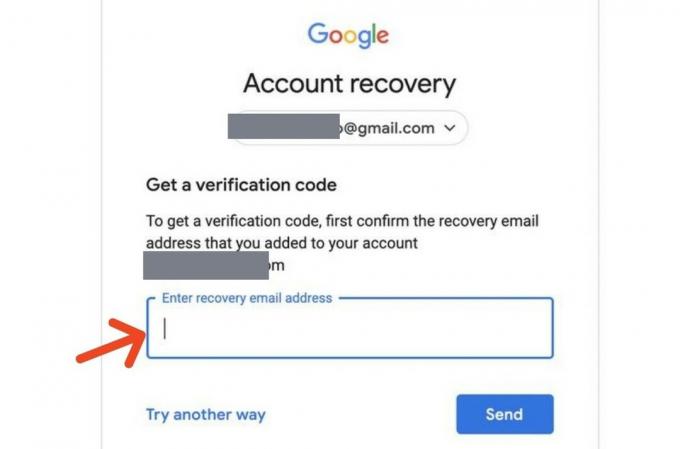 Източник: Android Central
Източник: Android Central -
Въведете кода си за потвърждение и кликнете Следващия.
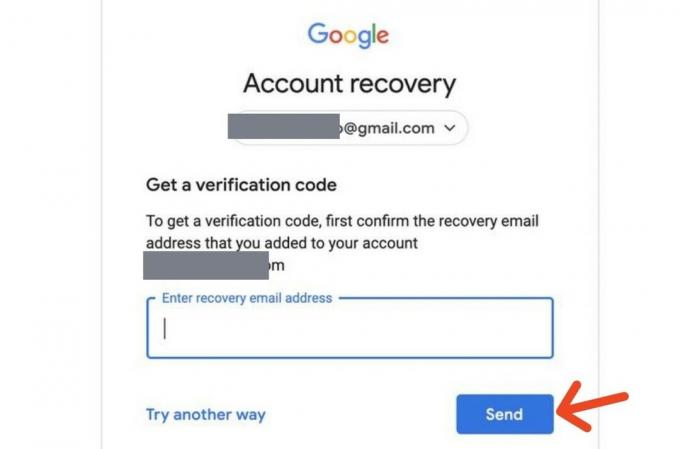 Източник: Android Central
Източник: Android Central - Независимо дали сте използвали имейл адрес или телефонен номер за получаване на код за потвърждение, следващата стъпка е същата. Ще можете да влезете в системата след бърза смяна на паролата. Ето опресняване на как да промените паролата за вашия акаунт в Google.
Ако не си спомняте името, имейл адреса или телефонния номер, свързани с вашия акаунт, ще трябва да направите малко прехвърляне.
Като алтернатива, ако не знаете нито една от старите или скорошните си пароли, Google ще ви зададе няколко въпроса, за да потвърдите самоличността си. Това може да включва предишни устройства, на които сте били влезли, стари въпроси за сигурността, датата, на която сте създали своя акаунт и други.
Ако в крайна сметка имате проблеми с влизането във вашия акаунт по тези причини, може да нямате повече достъп до него, без да имате някои от тези подробности. Ако това се случи, може да искате бързо напомняне за как да настроите нов акаунт в Google.
Слушали ли сте Android Central Podcast тази седмица?

Всяка седмица Android Central Podcast ви предоставя най-новите технологични новини, анализи и актуални снимки, с познати съ-домакини и специални гости.
- Абонирайте се за Pocket Casts: Аудио
- Абонирайте се в Spotify: Аудио
- Абонирайте се в iTunes: Аудио
Можем да спечелим комисионна за покупки, използвайки нашите връзки. Научете повече.

В началото на 2020 г. вече бяха отложени няколко високопоставени игри през цялата година и тази тенденция продължи и през 2021 г. С напредването на новата година очаквайте много повече забавяния на играта.

Galaxy S21 предоставя водещото изживяване на Samsung в сравнително малък и достъпен пакет. Това обикновено е чудесен телефон за повечето потребители, но по-ниската му цена идва с няколко компромиса. 1 месец по-късно това продължава да е солидна сделка.

Ако сте поръчали своя Samsung Galaxy S21 от Samsung или оператор, получавали ли сте го вече? Ако не, какво е забавянето?

Изскачащите прозорци, банери и видеорекламите са най-малко досадни, но много от тях крият и злонамерен софтуер. Ето някои рекламни блокери, които ще ви помогнат да преодолеете шума.
